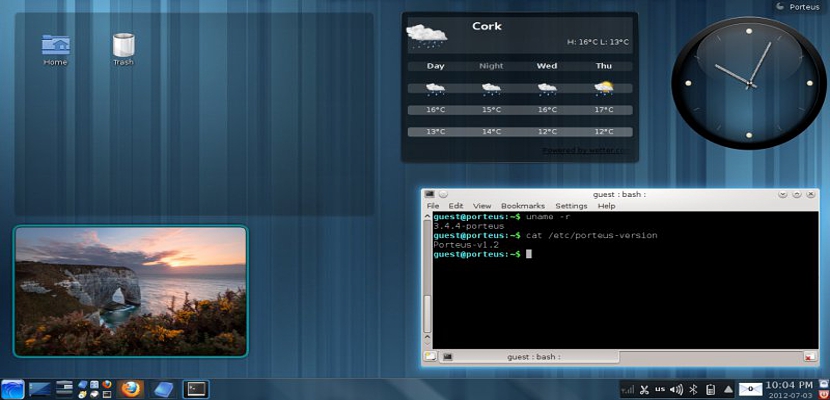
Cada vez que mencionamos um sistema operacional baseado em Linux, a primeira coisa que vem à mente é o Ubuntu, que conquistou um lugar muito importante para todos aqueles que preferem este tipo de sistema open source; Devido à excelência que o Ubuntu alcançou hoje, quase poderíamos garantir que ele alcançou uma boa posição sobre outros semelhantes. Porteus é um sistema operacional também baseado em Linux, que nos oferece recursos interessantes desde o momento que o baixamos.
Por este motivo, para que possamos utilizar este sistema operativo Porteus, começaremos por referir a forma como poderíamos chegar a personalize-o para ter exatamente o que nossa equipe precisa, com pequenos truques que saem até da mão da "aplicação online" do desenvolvedor, que o propôs como um pequeno assistente personalizado para todos aqueles que desejam utilizá-lo.
Definindo nossas preferências iniciais no Porteus
Essa é a parte mais interessante de todas, porque como comentamos no parágrafo anterior, o desenvolvedor Porteus propôs em seu site um pequeno assistente como um aplicativo online; lá teremos vários parâmetros para manipular facilmente, que nos ajudará a obter apenas o que nosso computador PC pode suportar.
sistema.
Esta é a primeira área que encontraremos no referido assistente, onde devemos escolher o tipo de sistema operacional que queremos ter de acordo com a arquitetura do nosso PC; na primeira instância podemos escolha entre uma versão de 64 bits e uma de 32 bits, o último, que é perfeitamente adequado para computadores com ambas as arquiteturas. Se temos certeza de que nosso computador possui um processador de 64 bits, devemos escolher a segunda alternativa.
Podemos também escolher o tipo de interface que queremos visualizar assim que rodarmos o Porteus, existem opções para isso, uma em que é mostrado apenas como uma janela de terminal e também com uma interface gráfica.
Na terceira parte desta área, encontraremos a possibilidade de escolha entre diferentes layouts de desktop, tendo que selecionar apenas aquele que desejamos ter quando este sistema operacional baseado em Linux estiver em execução.
Configuração.
Esta é a segunda área com a qual iremos encontrar, onde podemos definir nosso fuso horário; a pesar de que "Fábrica" vem por padrão, pode ser conveniente escolhermos manualmente o país onde estamos.
O teclado é outro elemento que podemos manusear facilmente nesta área, dependendo do que temos em nosso PC.
Embora o som do volume pudéssemos controlar sem problemas com as teclas do nosso computador, mas aqui também podemos definir este parâmetro se desejarmos.
Um pouco mais abaixo estão as opções de dirigir as "opções avançadas", que só deve ser usado por especialistas em sistemas operacionais baseados em Linux.
Módulos
Dependendo de nossa preferência por um navegador de Internet, o primeiro item que podemos escolher é nesta área; Mozilla Firefox, Google Chrome e Opera estão presentes aqui, apenas selecionando aquele com o qual estamos familiarizados.
Teremos também a possibilidade de escolher o processador de texto com o qual queremos trabalhar, possuindo AbiWord e LibreOffice.
Se vamos usar videoconferência, também podemos escolher o Skype como nosso cliente preferencial; Se não vamos usar este serviço, basta selecionar o ícone com o X.
Controladores
Sem dúvida, esta é a parte mais interessante e importante de todas, porque se quisermos que nosso PC trabalhe rapidamente com qualquer tarefa que decidirmos realizar, então devemos escolha o driver correto para sua placa de vídeo que temos, tendo como opções escolher a ATI Amd Radeon e a nVidia; Se não tivermos nenhuma dessas placas de vídeo, poderíamos selecionar o ícone do pinguim, o que significa que vamos deixar o Linux configurar automaticamente nossa placa de vídeo.
Impressora.
Dependendo do tipo de trabalho que pretendemos realizar, aqui também podemos optar por utilizar uma impressora ou não.
Se configuramos perfeitamente todos os parâmetros que nos foram mostrados de acordo com o que sugerimos, então teremos que pressione o botão que diz "Construir" (construir ou criar), que irá gerar uma imagem ISO com o sistema operacional Porteus e com as preferências que escolhemos ao longo do processo.
Para que você possa ver todo esse arquivo em uma imagem ISO, você deve montá-lo com um aplicativo especializado para posteriormente extrair todos os arquivos e copiá-los para a raiz do pendrive USB; este método requer que mais tarde tornar seu pendrive USB inicializável. Você também pode escolher usar um aplicativo que lida com imagens ISO e que transferir todo o conteúdo (com a bota incluída) para nosso pendrive USB.
Mais tarde você só teria que reinicie o PC com o stick USB (ou um CD-ROM) contendo todos os sistemas operacionais transferidos.
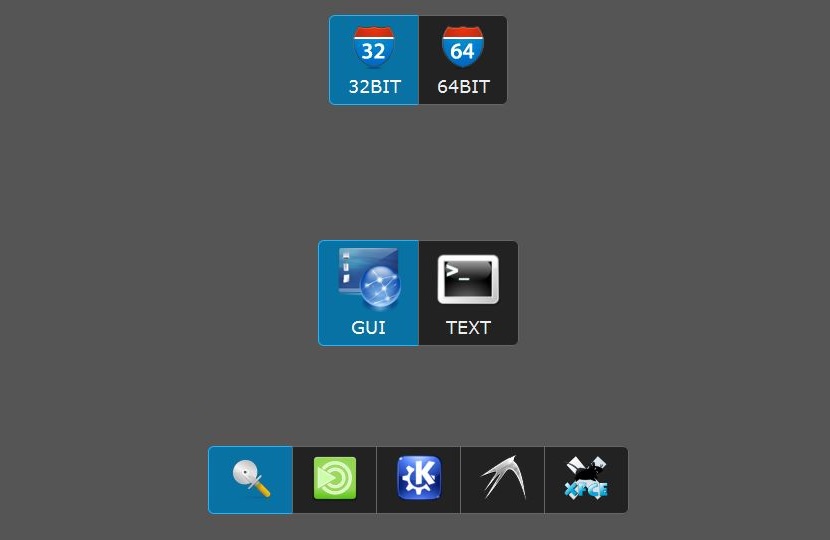
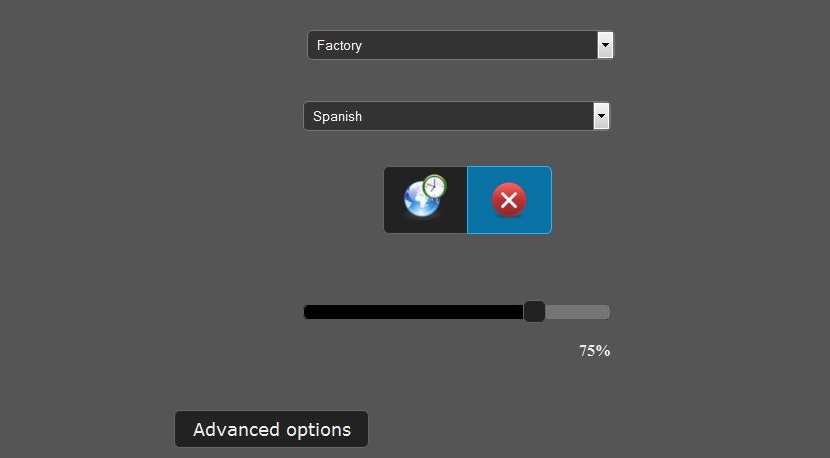
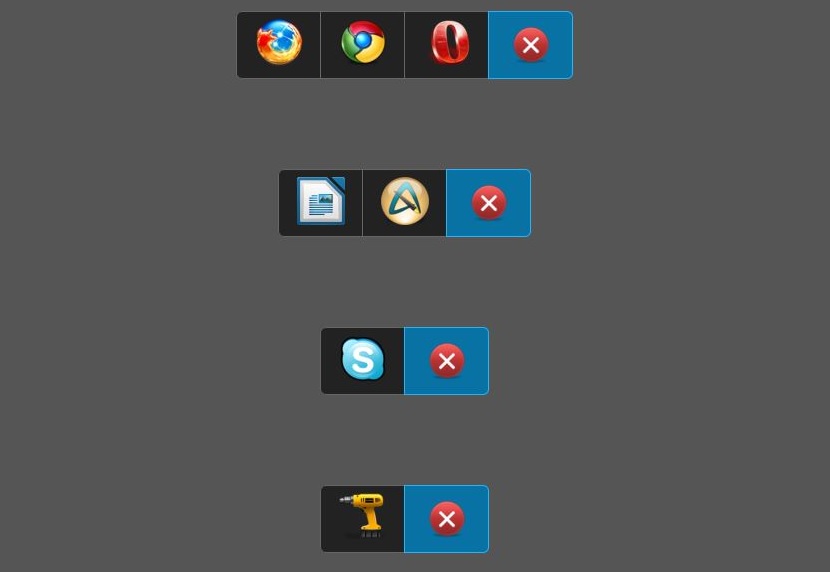
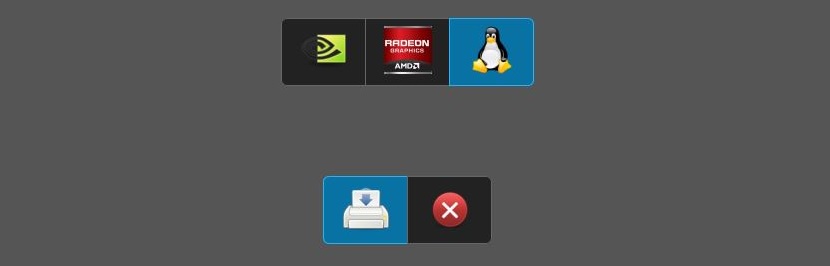
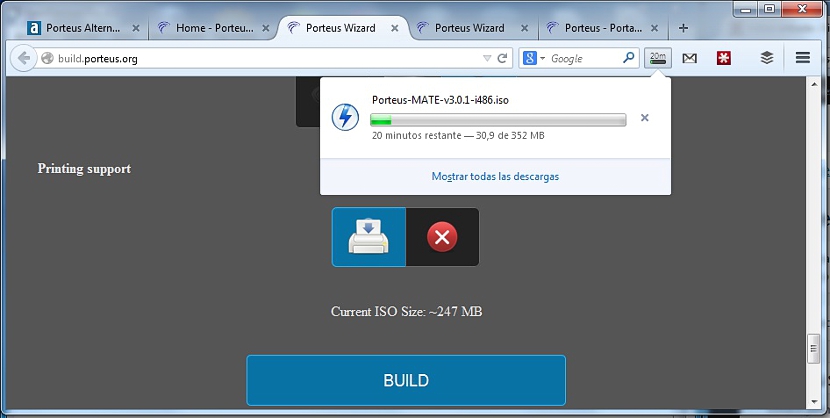
Porteus é ótimo, estou usando agora.
porteus é muito bom eu uso a versão 3, do meu disco rígido eu inicio com grun4dos